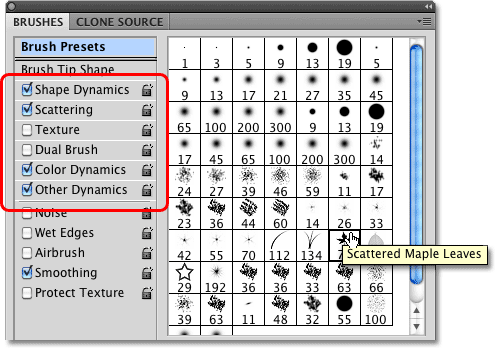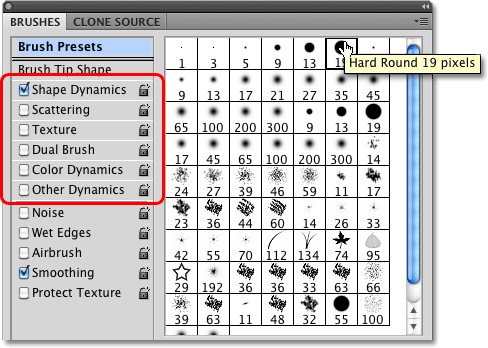در "آموزش ساخت قلم موی سفارشی" آموختیم که چگونه می توان یک برس سفارشی در فتوشاپ ایجاد کرد و شکل های ابتدایی را با استفاده از یک قلم مو که brush tip نامیده می شود رسم کرد. چیزی که در هنگام شروع به کار با این قلم مو جالب است این است که رفتار قلم مو در هنگام کار با آن به صورت پویا، مواردی همچون سایز، رنگ، زاویه و شفافیت نیز تغیر پیدا خواهد کرد. ما می توانیم یک بافت، ایجاد چندین کپی از آن به همراه stroke، ترکیب دو قلم مو با هم و موارد بیشتر را به یک قلم مو اضافه کنیم. شرکت ادوبی این گزینه را Brush Dynamics نامیده است.
شش دسته اصلی از قلم موهای پویا عبارتند از :Shape Dynamics, Scattering, Texture, Dual Brush, Color Dynamics, و Other Dynamics که همگی آنها در پنل قلم موها یافت می شوند. با اینکه هر قلم مو کنترل خاصی برای طراحی در اختیار ما قرار می دهد اما کنترل و گزینه ها برای همه آنها مشابه است. بنابر این زمانی که شما روش کار با یکی از این شش مورد را فرا بگیرید درک این گزینه ها برای موارد دیگر راحت تر خواهد بود. توجه داشته باشید همواره سعی کنید تمامی گزینه ها را خودتان امتحان کنید تا با کار انها اشنا شوید. در این آموزش ما از فتوشاپ cs4 استفاده می کنیم اما این آموزش برای نسخه 7 فتوشاپ هم قابل استفاده است.
مراحل انجام کار
آموزش "گزینه های قلم موهای پویا"، شامل 2 مرحله ی زیر است:
مرحله 1: انتخاب ابزار قلم مو
برای دسترسی به قلم موهای پویا نیاز داریم تا پنل قلم مو را در فتوشاپ باز کنیم. ابتدا مطمئن شوید که ابزار قلم از پنل ابزار ها انتخاب شده است و یا اینکه حرف b را از صفحه کلید برای انتخاب سریع تر آن فشار دهید :
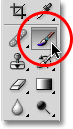
مرحله 2: باز کردن پنل قلم مو
بعداز انتخاب ابزار قلم، راهی آسان برای باز کردن پنل قلم موها فشردن کلید F5 از صفحه کلید (و فشردن مجدد آن جهت بسته شدن پنل) و یا کلیک بر روی آیکن toggle در نوار گزینه ها در بالای صفحه (و کلیک مجدد بر روی آن جهت بسته شدن) است :
![]()
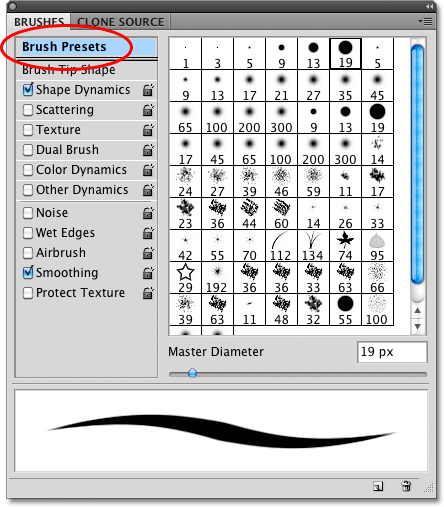
در صورتی که موس خود را بر روی هر یک از قلم موها ببرید یک تولتیپ از آن قلم و یک لیست از گزینه های مربوط به آن در سمت راست پنل نمایش داده می شود که به صورت پیش فرض گزینه هایی برای پویایی قلم که رفتار قلم را کنترل می کند تنظیم شده است.شش گروه پویای قلم (Shape Dynamics ، پراکندگی، بافت، و غیره) در سمت چپ پنل نمایش داده می شود که در صورتی که موس خود را بر روی قلم مورد نظر نگه دارید می توانید این گزینه ها را به صورت دقیق مشاهده کنید. در صورتی که بر روی قلم موهای مختلف کلیک کنید مشاهده خواهید کرد که مقادیر این گزینه ها برای قلم مو های متفاوت مختلف است و مشاهده خواهید کرد که بعضی از این گزینه ها ممکن است برای یک قلم روشن و برای قلم دیگر خاموش باشد. به عنوان مثال در صورتی که قلم Scattered Maple Leaves را انتخاب کنید می بینید کهShape Dynamics, Scattering, Color Dynamics و دیگر گزینه ها فعال هستند :